Een aangepaste workout maken
Met de Workout Creator van TrainerRoad kunt u uw eigen workout vanaf het begin samenstellen of een van onze 1000+ workouts aanpassen om beter aan uw fitnessbehoeften te voldoen.
Download de Workout Creator van de volgende links:
- Mac Download
- Windows Download
Note: Om de Workout Creator op Windows te gebruiken, moet Adobe AIR op uw computer zijn geïnstalleerd. Als u dat niet hebt, kunt u Adobe AIR hier downloaden.
Een mobiel apparaat gebruiken met de TrainerRoad App?
Workout Creator is momenteel alleen beschikbaar op onze Mac en Windows desktop platforms. U zult een laptop of desktop moeten gebruiken om uw aangepaste training te maken. Maar maak je geen zorgen!
Nadat u uw aangepaste workout vanuit de Workout Creator publiceert, is deze klaar voor gebruik op elk van onze platforms. Zodra u de bovenstaande stappen hebt voltooid, bent u klaar om uw workouts aan te passen! Zo werkt het:
Video Tutorials
WorkoutCreator Algemeen Gebruik:
Note: De eerste 30 seconden van deze video tonen onze oude (AIR Legacy) app. Voor instructies over hoe de Workout Creator te openen vanuit onze nieuwe Desktop app, klik hier om uit te vinden hoe.
Copy/Clone Workouts:
Creating Workout Snippets:
Adjust Workout Text toevoegen:
Open the WorkoutCreator
Als u de Workout Creator nog niet hebt geïnstalleerd, wordt u gevraagd deze te downloaden via de banner onder aan het tabblad “Aangepast” van het Workouts-gedeelte van de app.
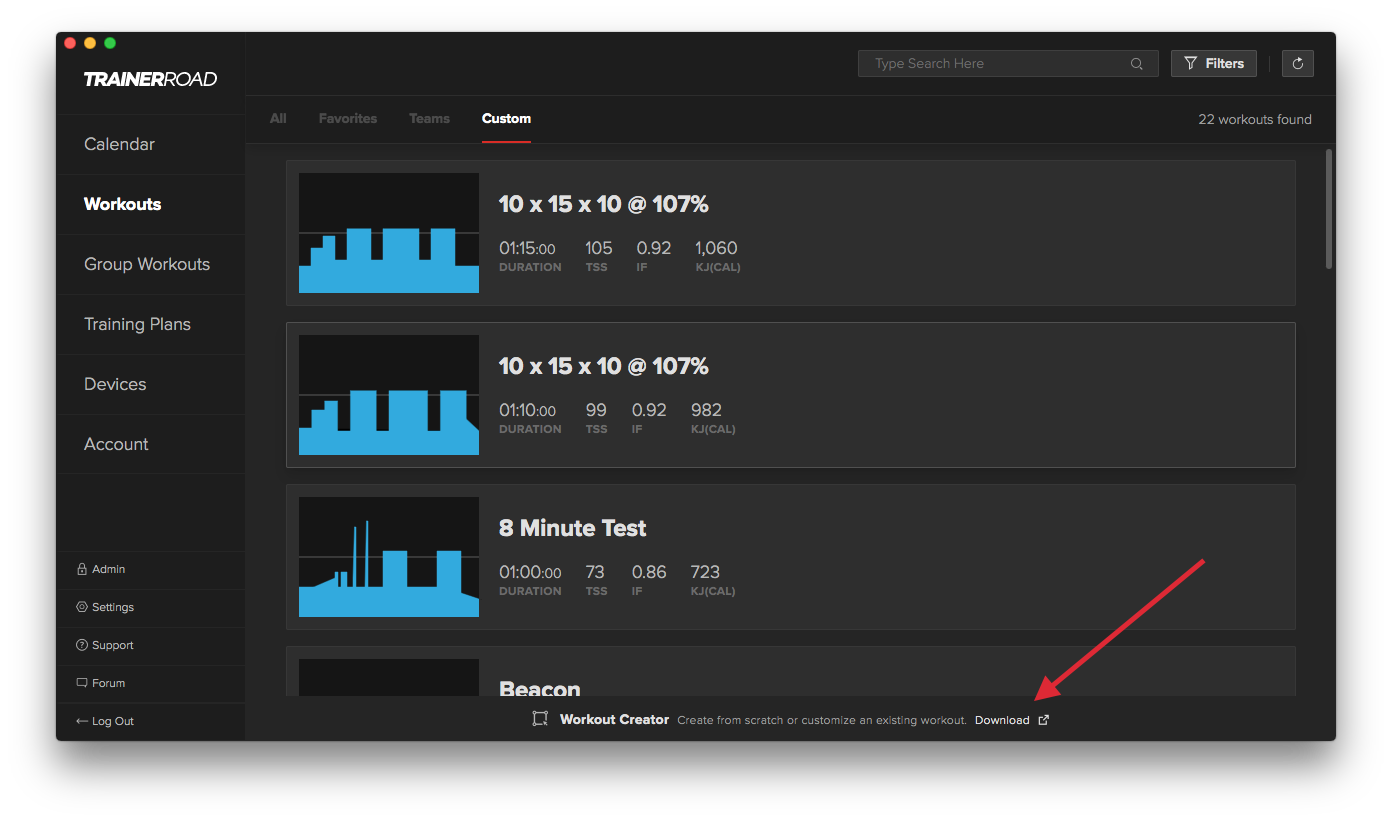
U kunt uw eigen workout vanaf nul maken of een workout kopiëren om als sjabloon te gebruiken.
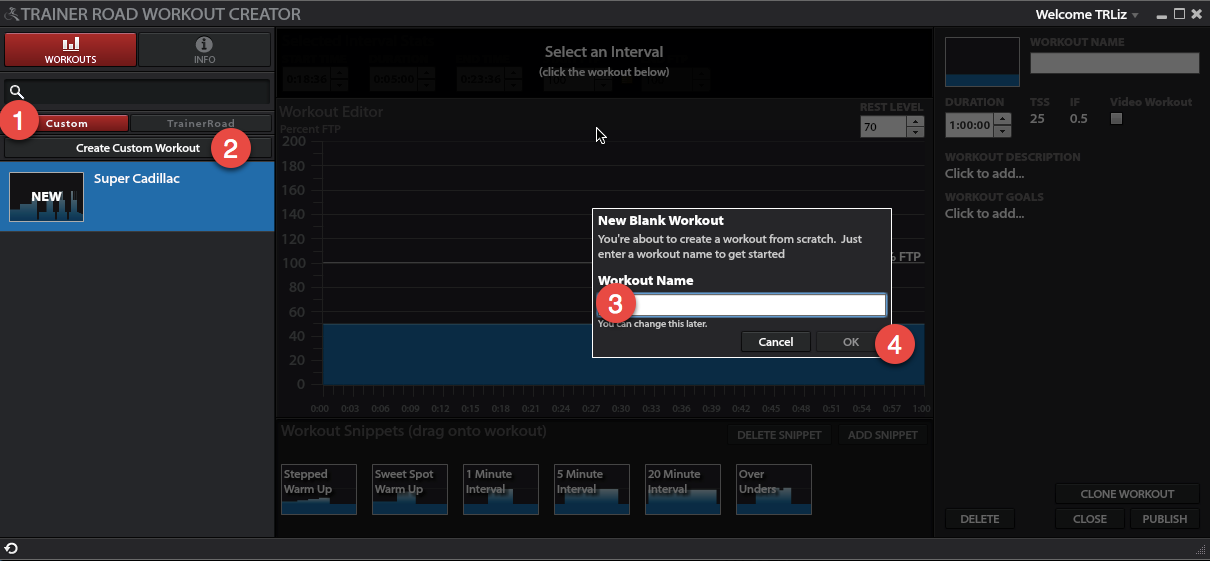
Als u eenmaal een naam voor uw nieuwe workout hebt ingevoerd en op “OK” hebt gedrukt, krijgt u de volledige workoutcreator te zien, waar u fragmenten naar de basis kunt slepen en aanpassen zoals u wilt.
Snippets gebruiken
De sleutel tot de Workout Creator zijn de interval snippets die in de nieuwe workout kunnen worden gesleept en gemanipuleerd. Hier vindt u meer informatie over elk fragment.

De intervallen manipuleren
Optie 1:
Klik en versleep het interval zodat het precies is wat u wilt.
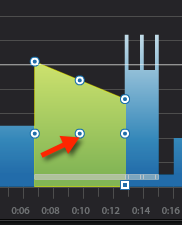
De middelste stip verplaatst het interval in de workout.
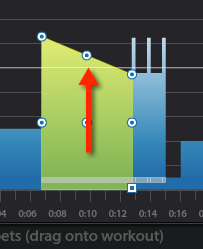
Als u de middelste stip bovenaan sleept, verhoogt of verlaagt u de intensiteit.
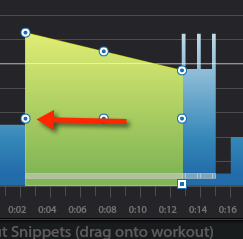
Als u de punt aan de zijkant versleept, verkort of verlengt u de lengte van het interval.
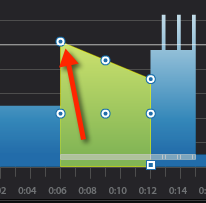
De bovenste hoekpunt maakt het interval schuiner, zodat de intervallen geleidelijk moeilijker of makkelijker worden.
Optie #2
U kunt de lengte en intensiteit van een interval manipuleren met het gereedschap bovenaan het scherm.

Tekst toevoegen
Nu u een leuke workout hebt, is het tijd om wat tekst toe te voegen om u gemotiveerd te houden.
U kunt ook een beschrijving van de workout en doelen toevoegen om u te herinneren aan het doel van de workout wanneer deze in de app staat, net als de andere workouts in de TR workoutbibliotheek.
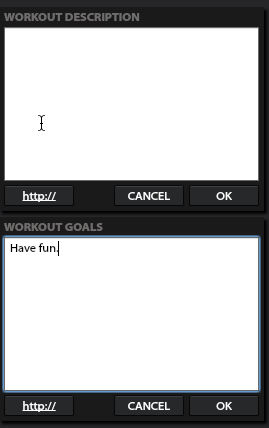
Een workout publiceren
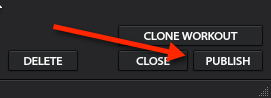
Wanneer u de workout eenmaal hebt gepubliceerd, is deze beschikbaar voor u om in de app te rijden. De eenvoudigste manier om al uw aangepaste workouts te vinden, is door het filter ‘Aangepaste workouts’ te gebruiken.
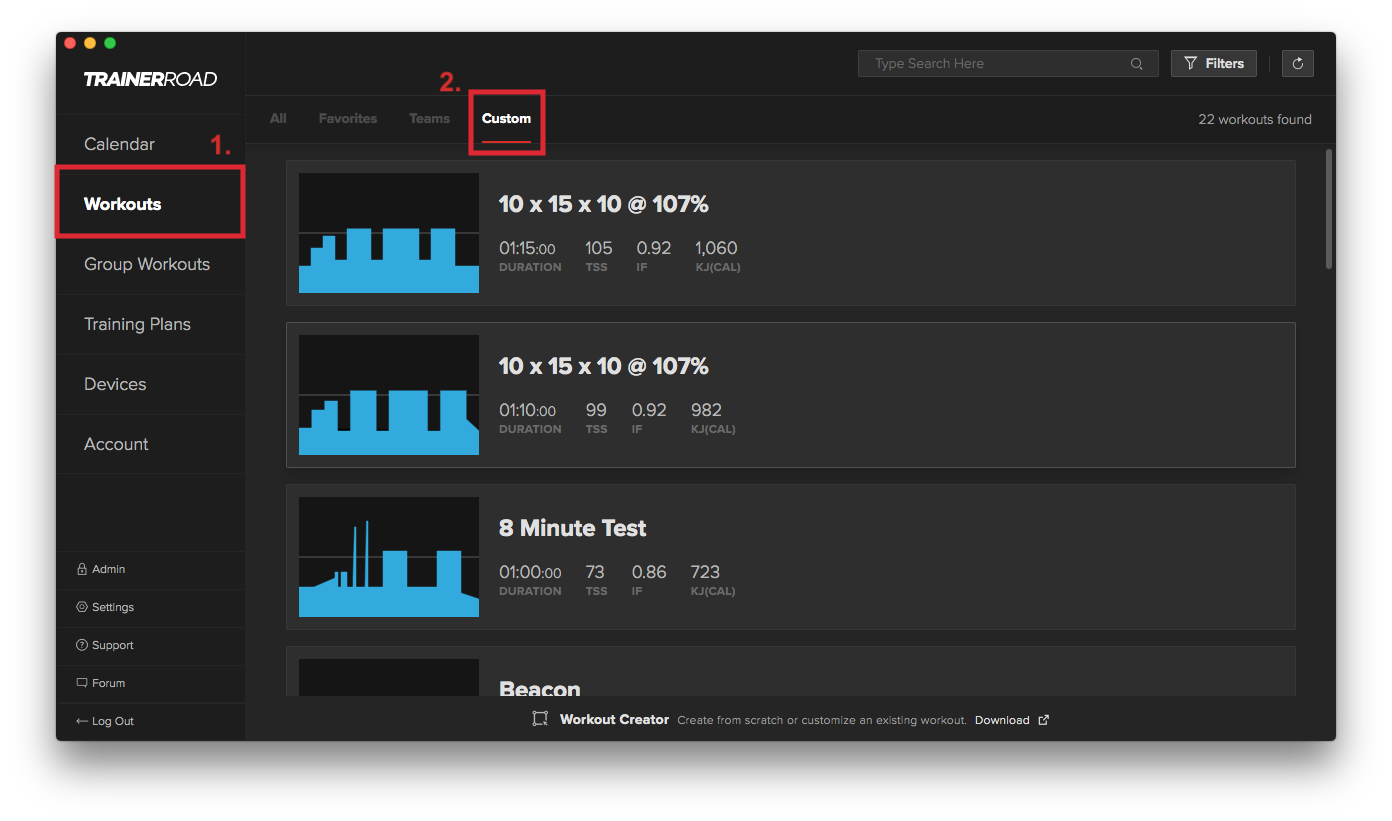
Heeft u al een aangepaste workout gemaakt in een ander platform?
Als u een ERG- of MRC-bestand voor uw rit hebt, kunt u dit rechtstreeks in onze Workout Creator importeren. Dit artikel laat je zien hoe.
Als je een GPX-bestand hebt van Strava, Garmin Connect, Ride With GPS of andere kaartendiensten, kun je een app van derden gebruiken genaamd BestBikeSplit om het GPX-bestand te converteren naar een ERG-bestand dat je vervolgens kunt importeren in de Workout Creator. Je kunt hier meer te weten komen over dat proces.
Heb je een workout gemaakt en wordt deze niet weergegeven in de app zodat je hem kunt rijden? Hier is hoe je het kunt vinden.




